Для комфортной работы с социальной сетью Instagram, новому пользователю необходимо изучить все азы мобильного приложения и веб-сайта. Для начала разберёмся с основным и простым действиями — добавление фото в Инстаграм. Рассмотрим варианты, связанные с публикацией поста: как это сделать со смартфона или ПК, как обрезать изображение или, наоборот, выложить без белых рамок, а также правила создания надписей.
Как загрузить фото в Инстаграм из галереи
Итак, перейдём сразу к делу и опишем, как добавлять фото из галереи устройства. Инструкция будет разная для:
- мобильного телефона;
- персонального компьютера.
Поэтому уделим каждому по одному разделу в статье.
Через телефон
Начнём с того, как добавить фото в Инстаграм через телефон. Есть два варианта:
- через файловый менеджер на гаджете;
- сразу в приложении.
В первом способе алгоритм действий следующий:
- Разблокируйте свой смартфон и запустите приложение Инсты.
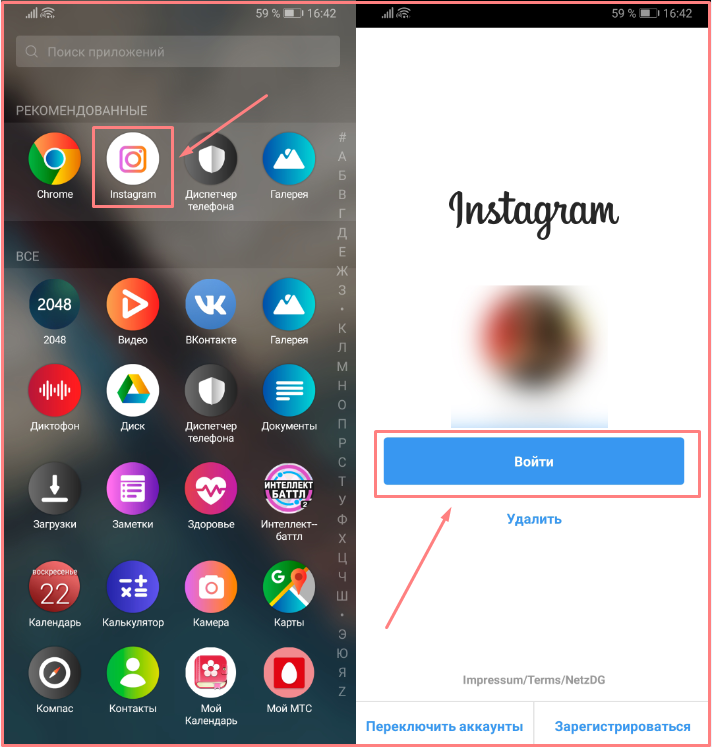
- Выполните вход, введя свой логин (имя пользователя/мобильный номер/адрес электронного почтового ящика) и пароль.
- Закройте соцсеть.
- Зайдите в галерею.
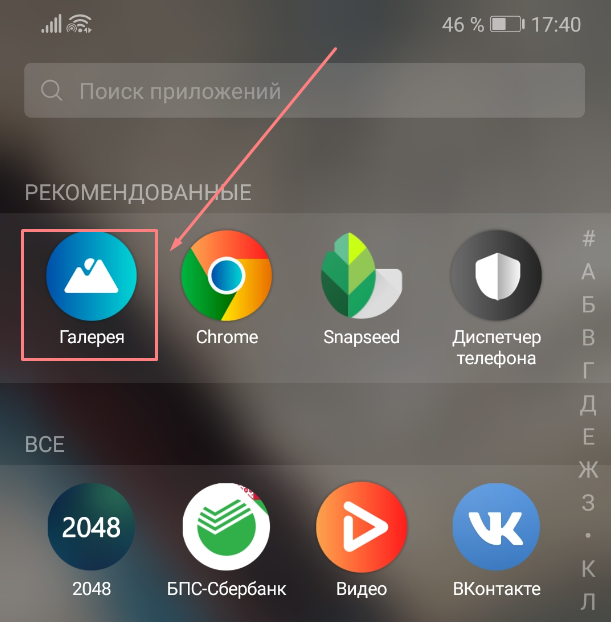
- Отыщите подходящее изображение и откройте его.

- Щёлкните на значок «Поделиться».
- Выберите «Instagram» — «Feed».
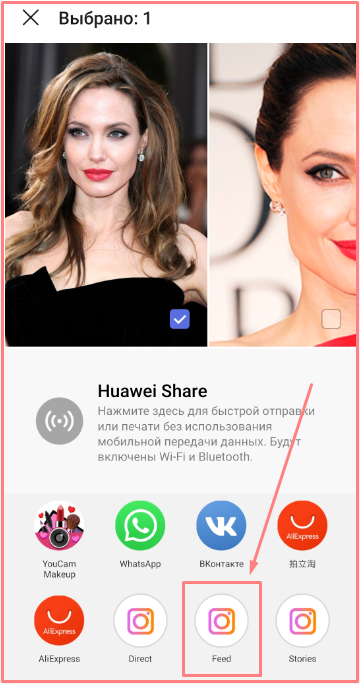
- Отфильтруйте и сбалансируйте цветность при помощи предложенных фильтров.
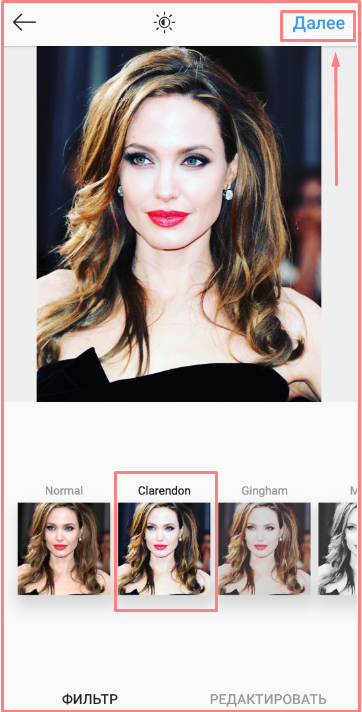
- Тапните «Далее».
- Добавьте текст, хэштеги и геолокацию.
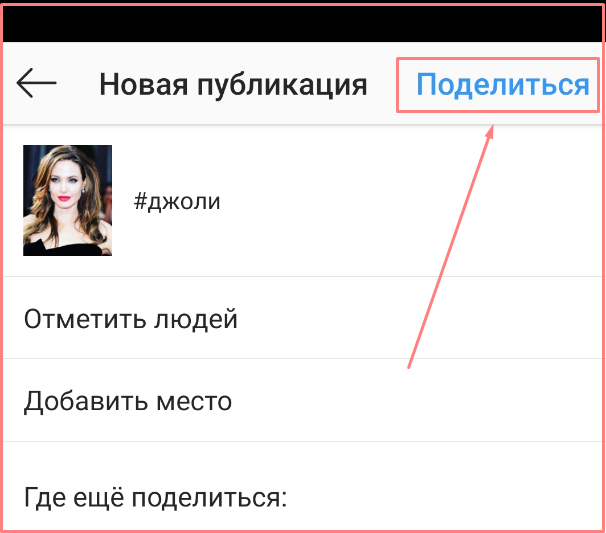
- Нажмите «Поделиться».
Во втором способе, чтобы загрузить картинку, вам нужно:
- Зайти в программу Инстаграм и авторизоваться в профиле.
- Кликнуть на значок «плюс» в нижнем меню.
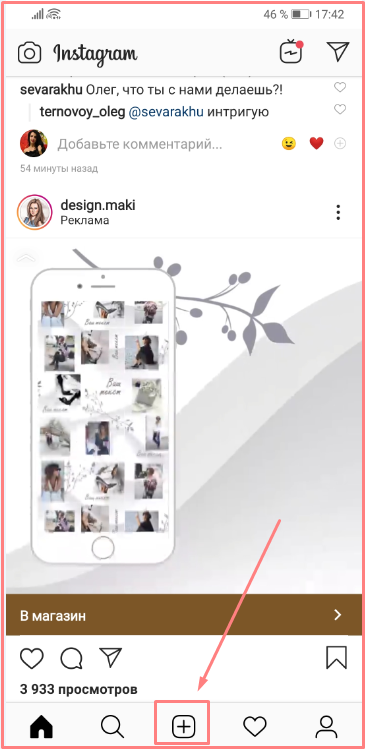
- Определитесь с фотографиями, которые хотите добавить на свою страничку. Если планируете опубликовать 2 или 3 штуки, нажмите «Выбрать несколько».
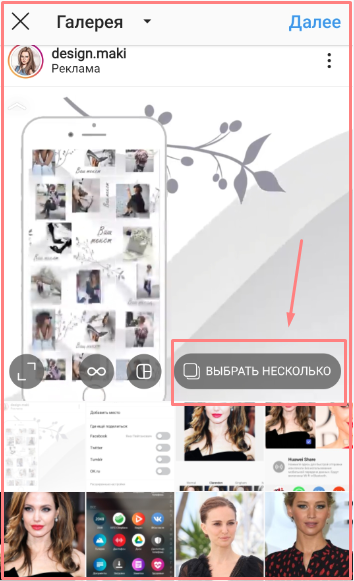
- Подтвердите выбор кнопкой «Далее».
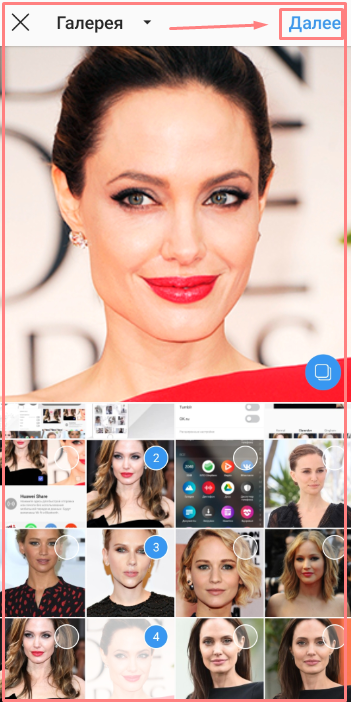
- Обработайте изображение фильтром. В разделе «Редактировать» измените яркость, контраст, оттенки, цветность и резкость.
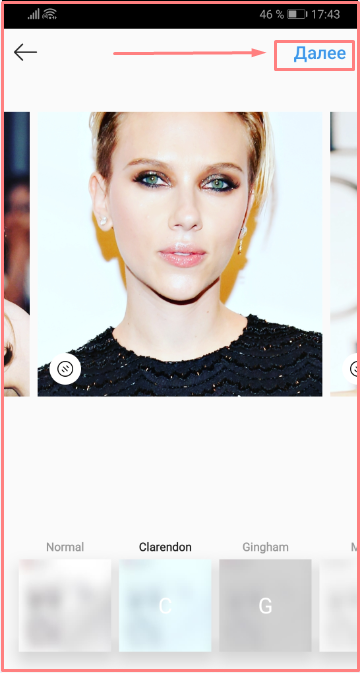
- Сделайте подпись, отметьте место и щёлкните «Поделиться».
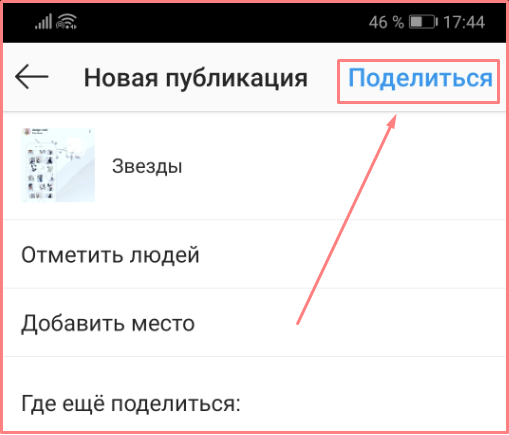
Готово. Ваша фотка была успешно размещена в ленте.
Полезно знать. Добавить фото с телефона в приложение по инструкции выше можно не только на Андроид, но и на Айфоне. Интерфейс у Instagram для яблока и пришельца схож.
Через компьютер
Разберёмся, как опубликовать фото в Instagram с компьютера. Данный вопрос возникает у начинающих пользователей чаще, так как в отличие от мобильной версии программы, на сайте Инстаграм просто-напросто отсутствует кнопка добавления изображений. Что же делать? Всё просто, выберите один из методов ниже и следуйте, согласно приведённому алгоритму действий.
Варианты размещения фотопоста через ПК:
- через панель разработчика;
- при помощи эмулятора Android-игр;
- используя запланированный постинг в SMM Planner.
Первый (самый простой метод):
- Отправляйтесь на веб-страницу Инстаграм в браузере.
- Выполните вход, заполнив два пустых поля. Или создайте новый профиль, кликнув по опции «Зарегистрироваться»
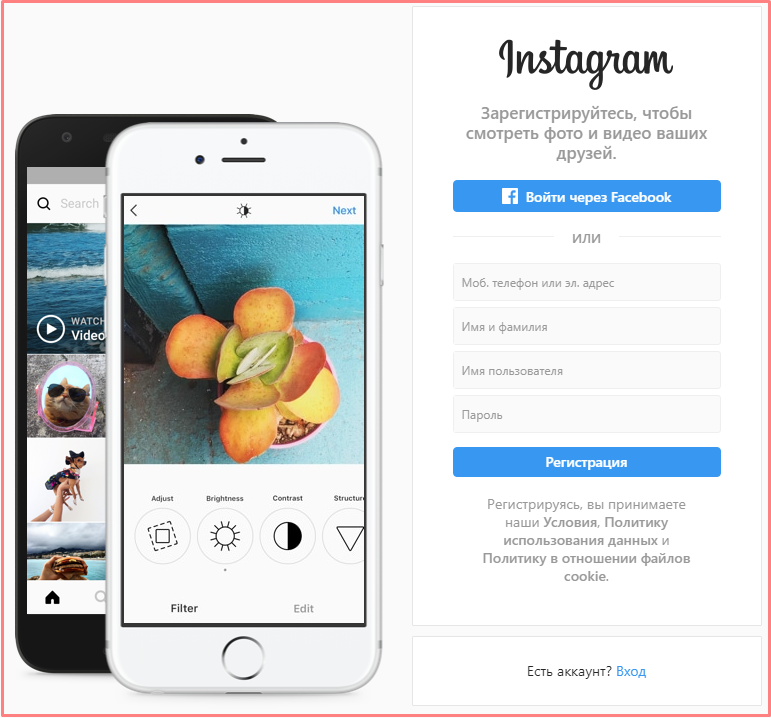
- Нажмите клавишу F12 или сочетание Ctrl+Shift+I. Если это не работает, щёлкните правой кнопкой мыши в пустой части сайта и выберите «Исследовать элемент».
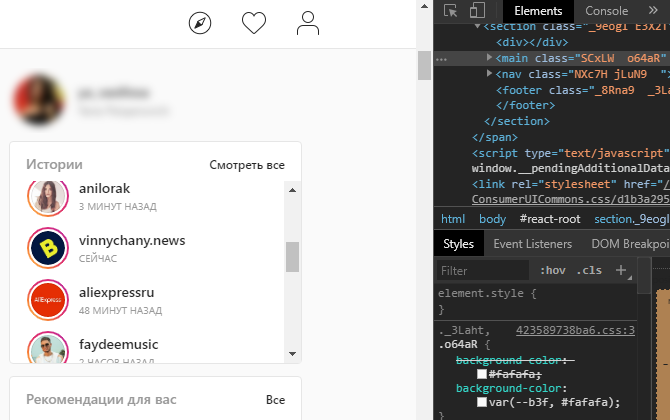
- Зажмите Ctrl+Shift+M (переключение в мобильную версию) и обновите страницу (F5). Лента стала один в один как на смартфоне.
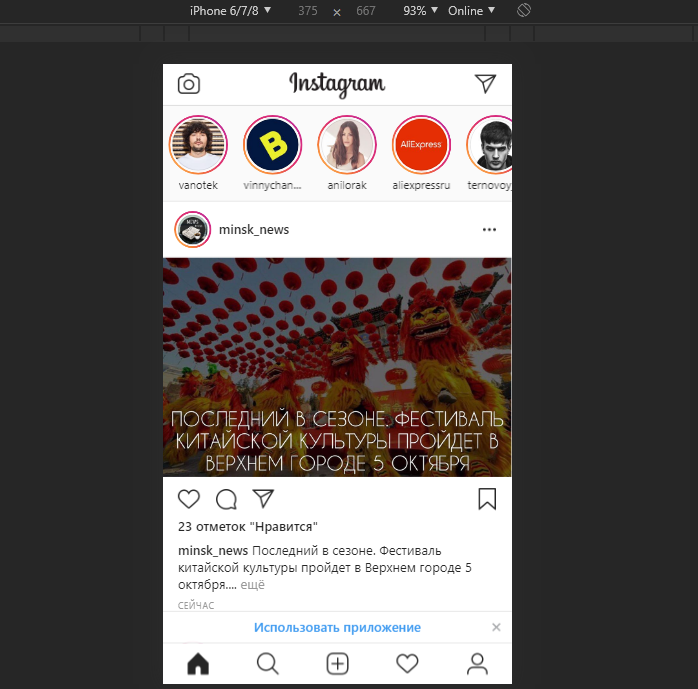
- Тапните на «плюс» и определитесь с картинками для публикации.
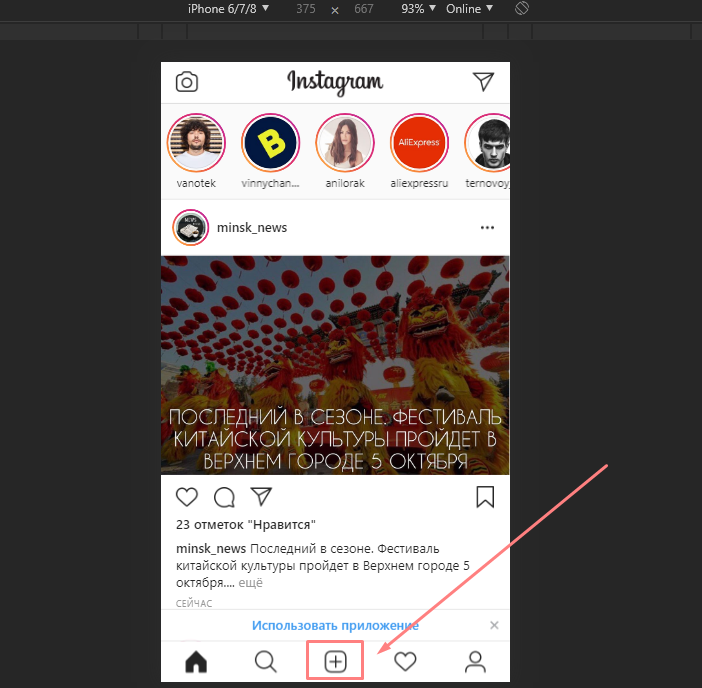
- Отфильтруйте, добавьте геоданные, хэштеги и подпись.
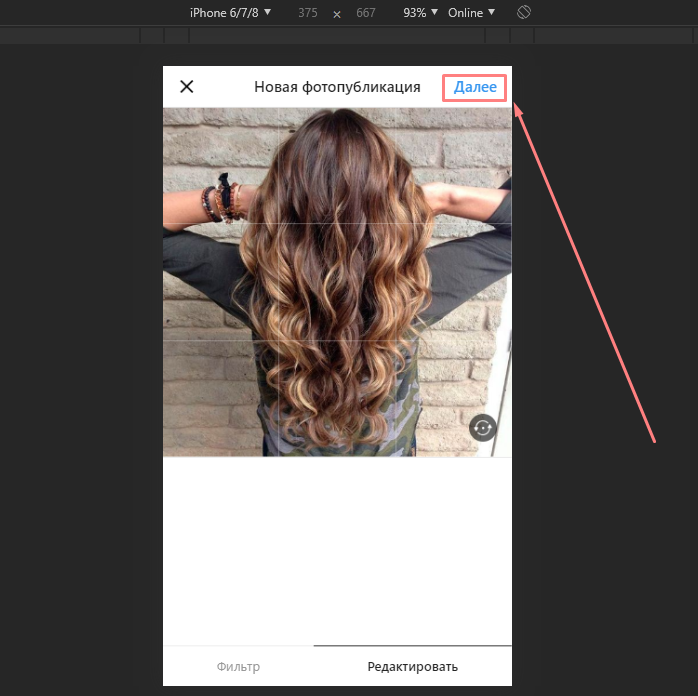
- Поделитесь.
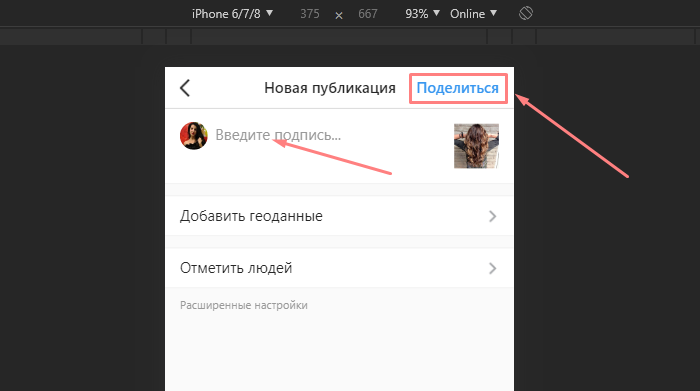
Второй:
- Установите на свой ноутбук или ПК утилиту BlueStacks 4. Это эмулятор, который позволяет воспроизводить на компьютере мобильные Андроид-игры.
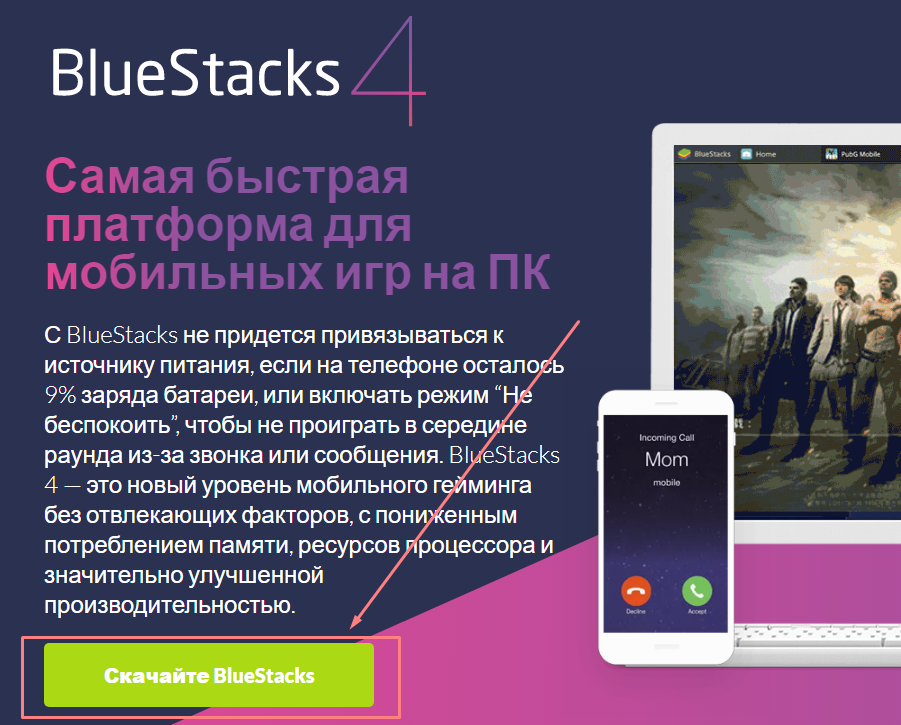
- Скачайте Total Commander. Это файловый менеджер, открывающий возможность загружать материал с ПК в эмулятор.
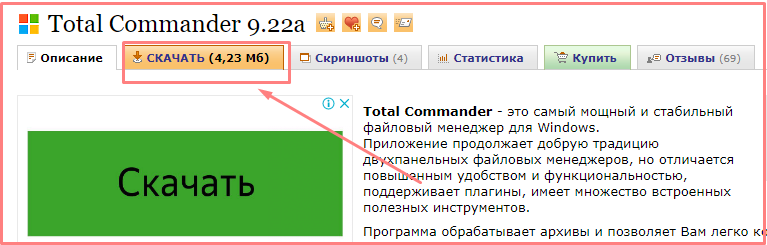
- Запустите BlueStacks.

- Щёлкните на значок Play Маркета и авторизуйтесь в Гугл почте.
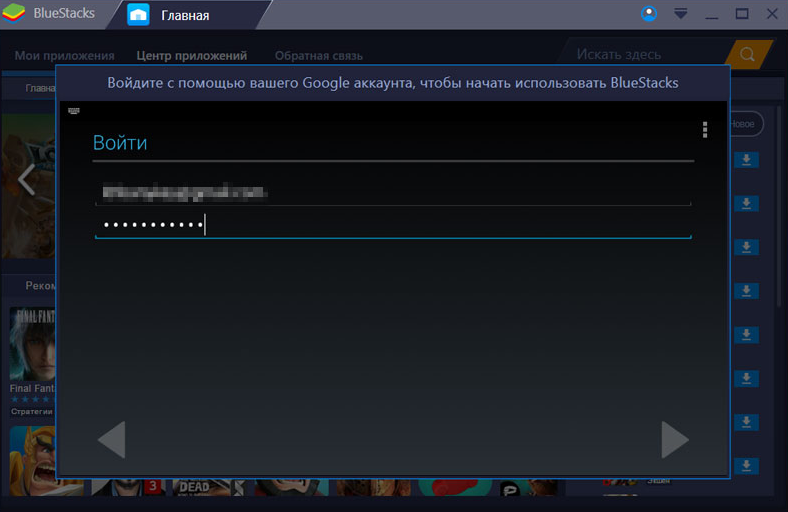
- Впишите в строке поиска магазина название Инстаграм.
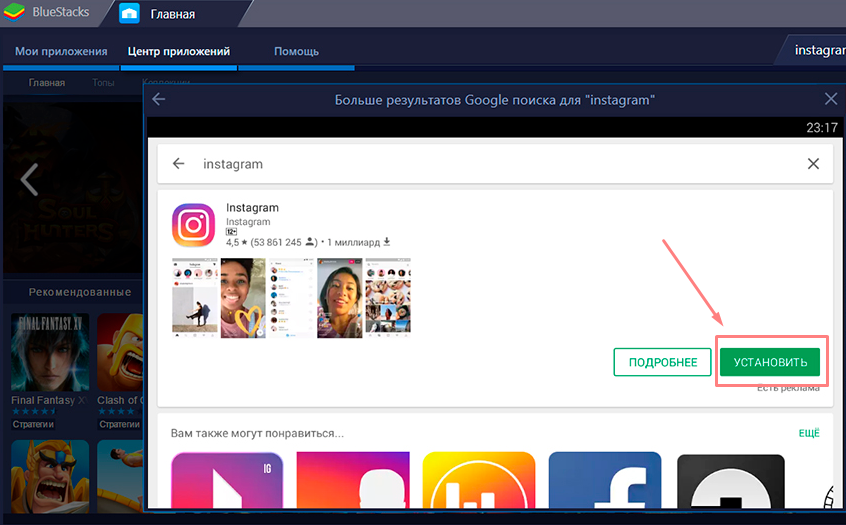
- Загрузите подходящее приложение и зайдите в него.
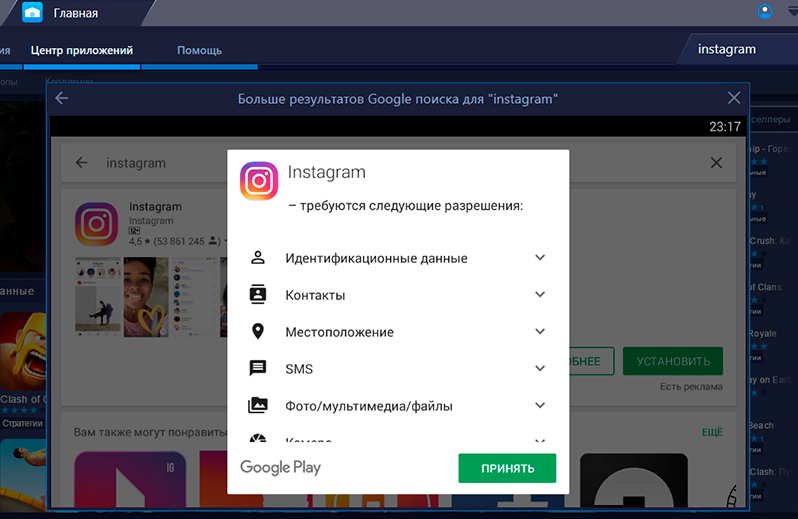
- Выполните вход в Инсту стандартным способом.
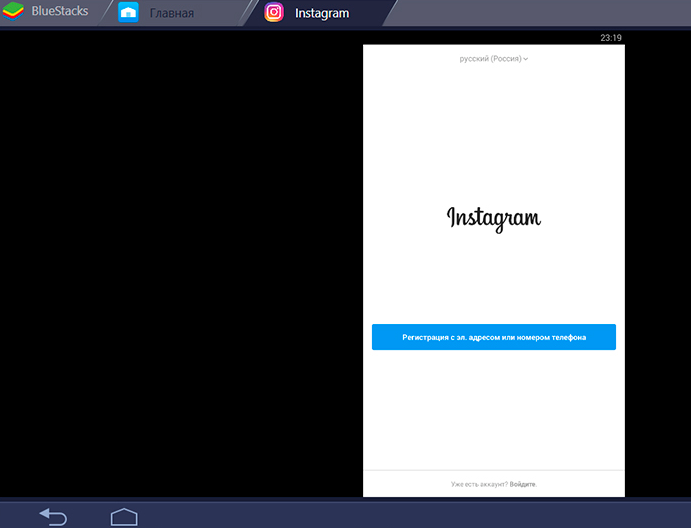
- Нажмите на «плюсик» и приложите желаемую фотку.
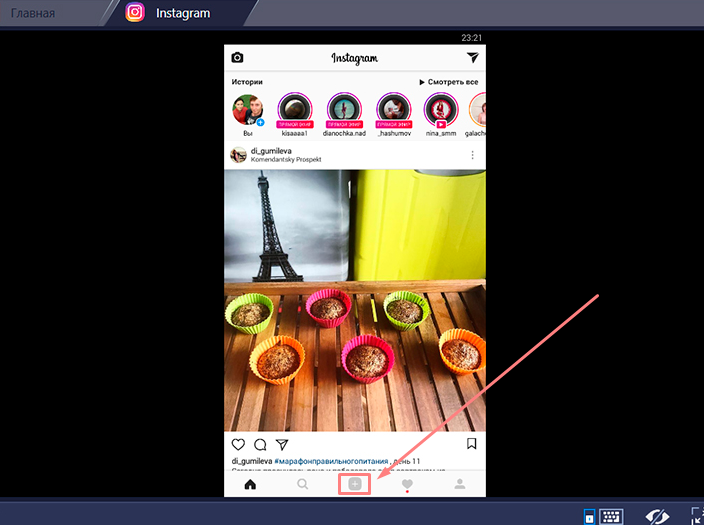
- Отфильтруйте и опубликуйте.
Интересно. Instagram в эмуляторе выглядит точно так же, как и на смартфоне.
Третий:
- Перейдите на официальный сайт SMM Planner.
- Тапните «Вход/регистрация».
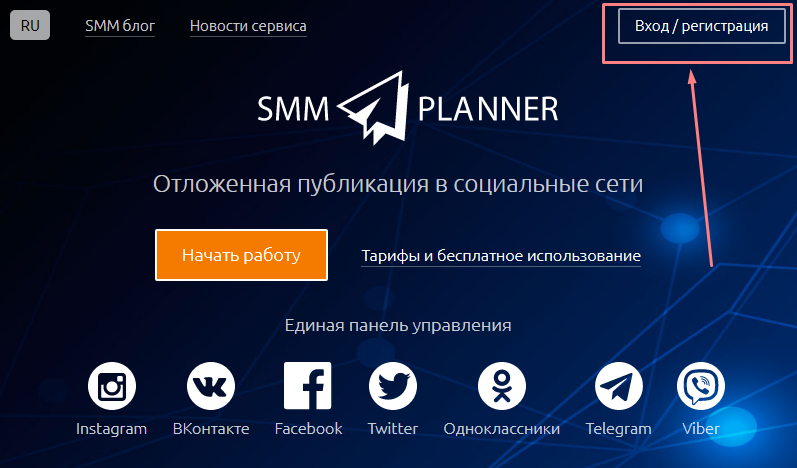
- Введите email и пароль для создания учётки либо авторизуйтесь через соцсети (Вконтакте, Facebook, Твиттер, Одноклассники).
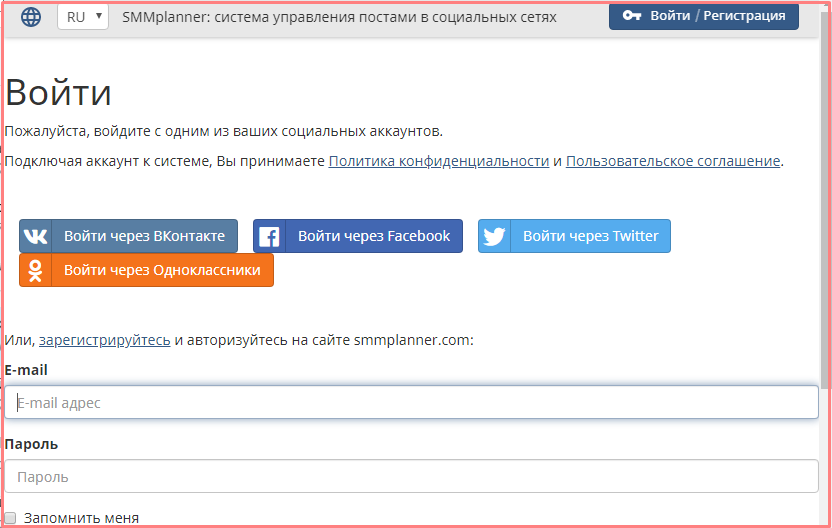
- Щёлкните на раздел «Аккаунты» и привяжите профиль с Instagram.
- Вернитесь во вкладку «Создать пост» и нажмите «Запланировать пост».
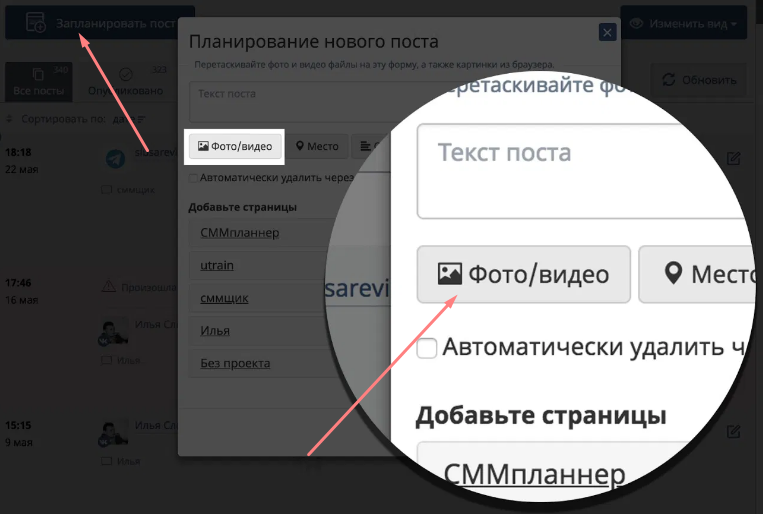
- Прикрепите изображение с ПК и отредактируйте его, кликнув на значок «карандаша». Сохраните изменения.
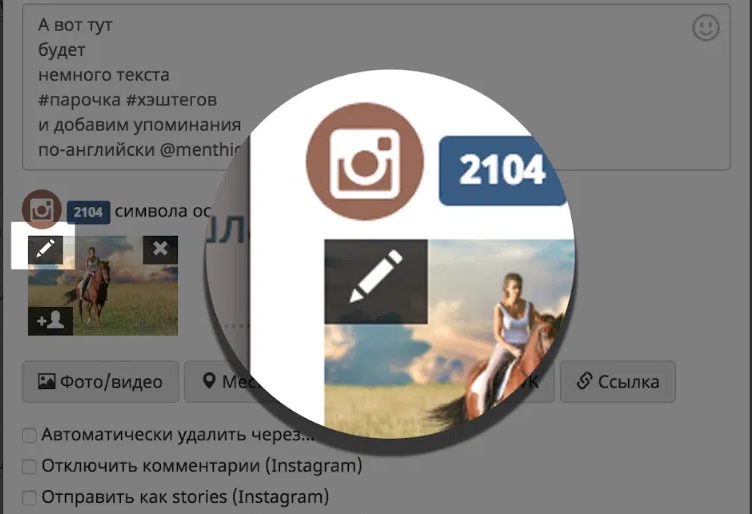
- Поставьте дату для постинга и подтвердите «ОК».
Как обрезать фото и добавить в Инстаграм
Если планируете выкладывать фото не целиком, а предварительно обрезав, то разберёмся, как же это сделать. Избавиться от лишних фрагментов на картинке снова можно несколькими способами.
Первый (во встроенном редакторе устройства):
- Разблокируйте экран смартфона и зайдите в его файловую систему.
- Откройте галерею и щёлкните на нужное фото.

- Нажмите на «Изменить» и функцию «Обрезать».
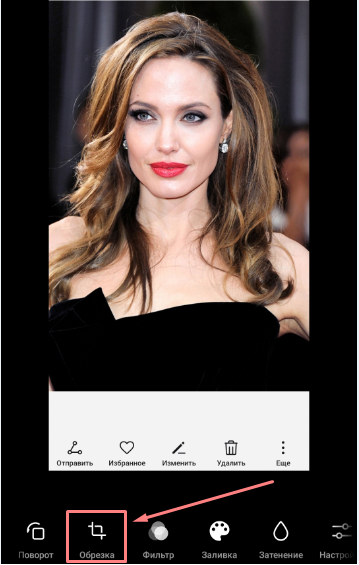
- Обрежьте по пропорциям (например, 3:4 или 1:1) или вручную, сдвинув границы.
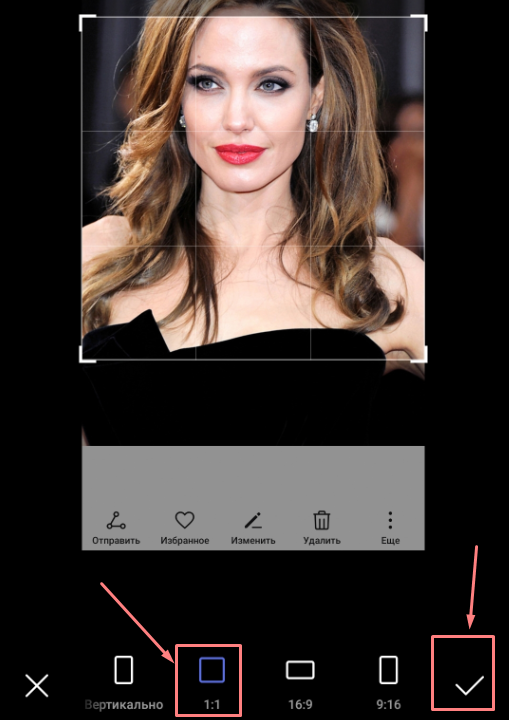
- Сохраните изменения.

- Тапните «Поделиться» — «Instagram» — «Feed».
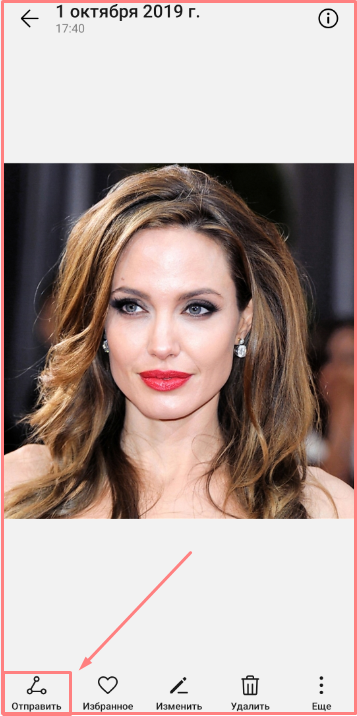
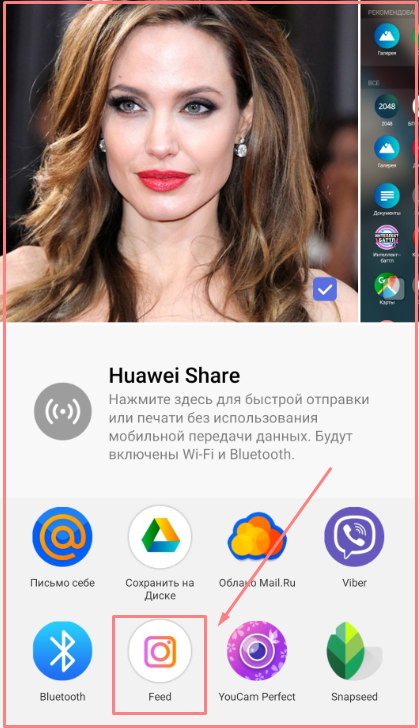
- Отфильтруйте и добавьте публикацию в Инстаграм.
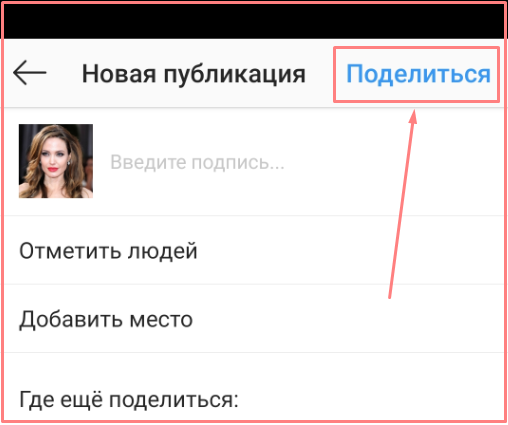
Второй (в приложении Инсты):
- Запустите программу соцсети и через «плюс» выберите подходящую фотку в галерее.
- Раздвигая экран двумя пальцами, выберите область картинки для сохранения. Всё, что не выбрано – обрезается.
- Кликните «Далее» и поделитесь постом.
Интересно. Если не хотите, чтобы пользователи делились своим мнением под вашей публикацией, то на моменте добавления текста и хэштегов зайдите в «Расширенные настройки» и поставьте галочку на «Выключить комментарии».
Третий (в сторонней утилите):
- Скачайте и установите PicsArt через Google маркет.
- Пропустите стадию авторизации и рекламы премиумных фильтров. Это пока не пригодится.
- Нажмите на «плюс» в нижнем меню.
- Кликните на «Все фото» и выберите подходящее из галереи.
- Тапните на опцию «Инструменты» — «Обрезать».
- Выделите область для обрезки.
- Сохраните изменения при помощи «стрелочки».
- Выберите «Поделиться в…Пост в Instagram».
- Добавьте водяной знак, если нужно.
- Опубликуйте.
Как добавить полноразмерное фото
Если же наоборот, хотите избавиться от белых полей, то вам подойдёт данный раздел. Вам нужно:
- Запустить приложение социальной сети Инстаграм.
- Через «плюс» в меню прикрепить картинку из галереи.
- Кликнуть на значок в виде двух стрелок по углам в левом нижнем углу фотки. Это позволит вернуть изображение в первоначальный вид.
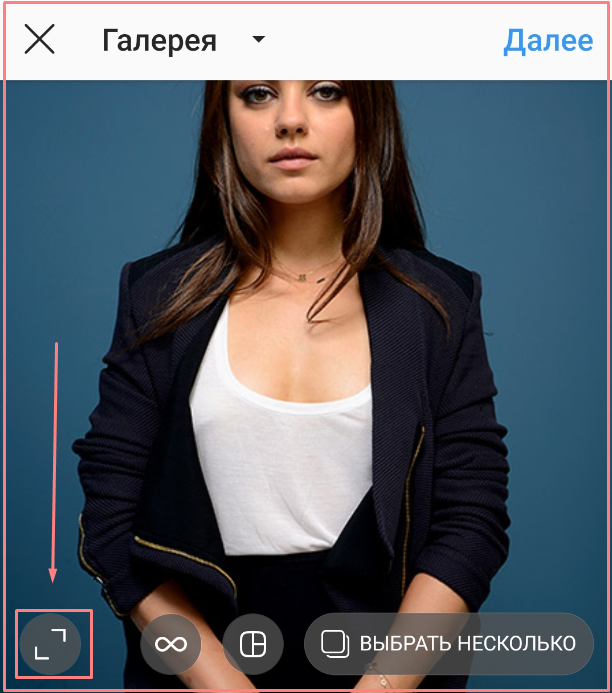
- Щёлкните «Далее» и поделитесь новинкой в ленте.
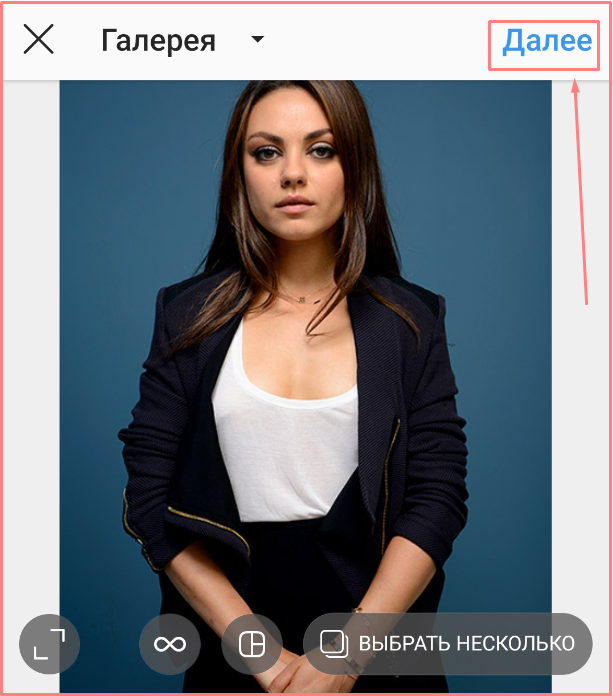
Альтернативный способ (через NoCrop):
- Загрузите утилиту NoCrop.
- Щёлкните на опцию «Edit» на главной.
- Выберите фотку из галереи.
- Тапните на иконку «квадрата», которая находится слева в меню.
- Поделитесь через значок сверху в Instagram – Feed.
Благодаря этим действиям публикация станет полноразмерной без обрезок.
Как подписать и выложить фото в Инстаграм
Чтобы написать текст на фото в Инстраграм для поста, придётся воспользоваться одной хитростью – отредактировать картинку через сториз. А именно:
- Открыть приложение и свайпнуть экран вправо.
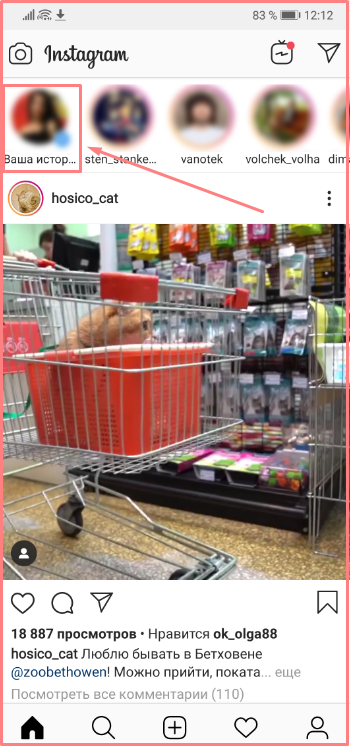
- Смахнуть снизу вверху и выбрать подходящий материал из галереи.
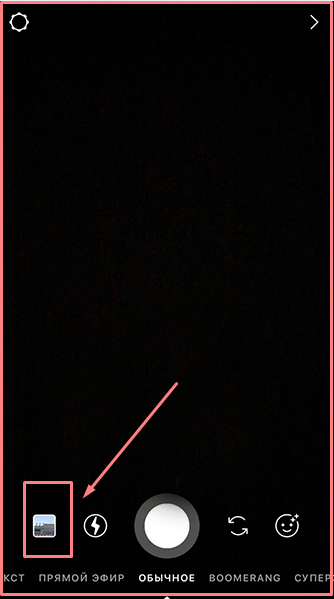
- Удалить дату, если нужно. Для этого требуется зажать её и перенести в корзину.
- Щёлкнуть на значок текста в виде «Аа» и написать фразу.

- Сместить символы в желаемую часть экрана.

- Раскрасить и сменить шрифт по желанию.

- Кликнуть на «Скачать».

- Вернуться в общую ленту и через «плюс» выложить картинку.
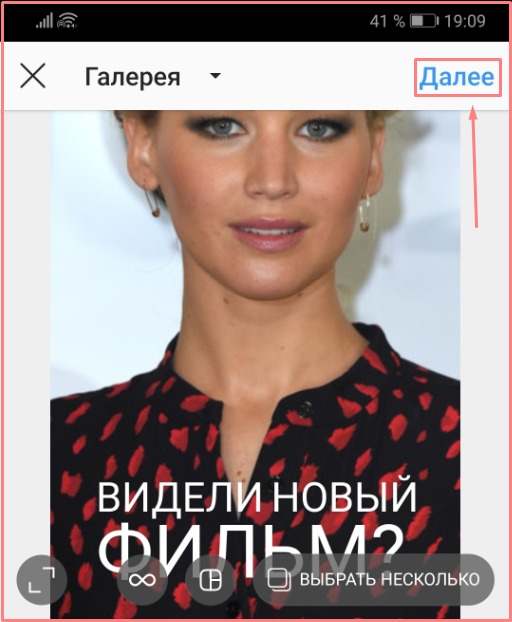
Можно снова прибегнуть к помощи стороннего софта. К примеру, PicsArt. Инструкция стандартная:
- Запустите утилиту и загрузите изображение.
- В панели инструментов найдите «Текст».
- Наберите цитату.
- Измените цвет и шрифт букв, добавьте обводку, настройте прозрачность и примените тень.
- Поделитесь в Инсте.
Вот и всё руководство, как загрузить фото в Инстаграм. Возьмите его на заметку, используйте перечисленные фишки и хитрости, а также делитесь полезной информацией с друзьями. Возможно, эта статья поможет не одному новичку в данной социальной сети.






